Call of Duty Warzone 2 kommer inte att lanseras på grund av flera orsaker, otillräckliga behörigheter för processen, skadade spelfiler och störningar från en tredjepartsapplikation; många faktorer kan spela in.

Call of Duty Warzone 2
När du försöker starta spelet kanske spelprocessen inte ens startar i vissa fall, medan den i andra kommer att sluta så snart den försöker starta. Oftare än inte kan detta bero på störningar från en bakgrundsprocess. Dina grafikdrivrutiner och Windows-version kan dock också bidra till problemet.
Vi har listat flera metoder nedan som du kan implementera för att åtgärda problemet.
1. Inaktivera antivirus från tredje part tillfälligt
När du börjar felsöka problemet bör ditt första steg vara att inaktivera säkerhetsprogrammet som är installerat på din dator. Att ha ett säkerhetsprogram på din dator har olika fördelar. Men ibland kan säkerhetsprogramvaran störa andra processer på din dator, vilket kan göra att de inte fungerar korrekt.
Om det här fallet gäller dig och du har ett säkerhetsprogram från tredje part på din dator, rekommenderar vi att du inaktiverar antivirusprogrammet för att se om spelet startar. Om det gör det kan du gå mot den permanenta lösningen att vitlista spelet i ditt antivirusprogram.
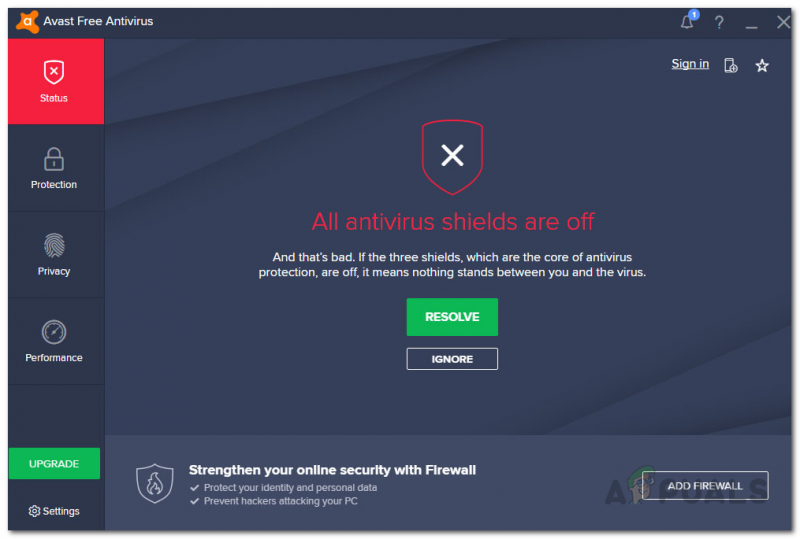
Antivirus inaktiverat
Om du gör det kan du hålla din dator säker genom att köra antivirusprogrammet i bakgrunden, och säkerhetsprogrammet kommer inte heller att störa spelprocessen.
2. Inaktivera VPN
En VPN-klient kan vara en annan möjlig orsak till att Warzone 2 inte startar. Detta kan hända när VPN-klienten hindrar anslutningen som spelservern försöker upprätta med din dator.
Att tunnla din anslutning med ett VPN kan hjälpa dig att hålla dig säker online eftersom de erbjuder realtidsskydd. Det kan dock orsaka problem också med specifika spel. Om det här scenariot är tillämpligt kan du prova att inaktivera din VPN-klient för att se om det förhindrar att problemet uppstår.
Att inaktivera en tredjeparts VPN på din dator är ganska enkelt. Öppna VPN-appen och stoppa den från att ansluta till sina servrar. Proceduren skiljer sig dock när du använder en Windows VPN-anslutning. För att ta bort en VPN-anslutning på Windows, följ instruktionerna nedan:
- Öppna först inställningar appen genom att trycka på Windows-tangent + I på ditt tangentbord.
- Ta dig till Nätverk & internet fliken i appen Inställningar.
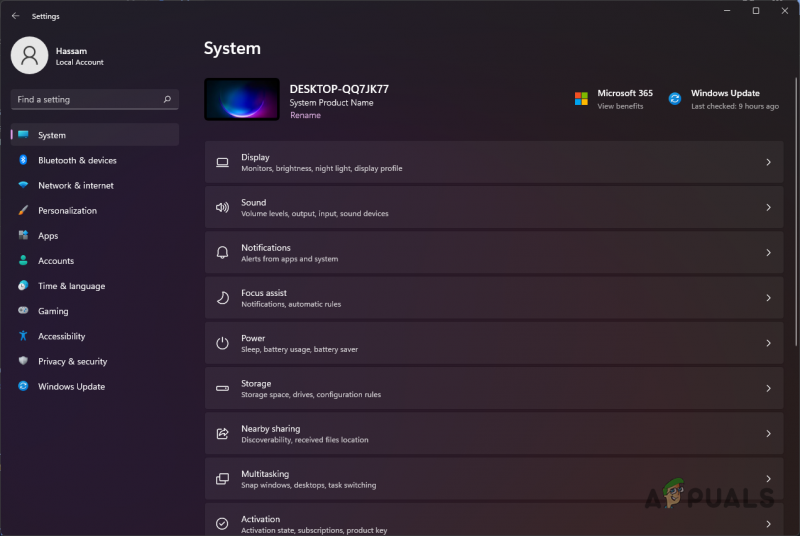
Windows-inställningar
- Där navigerar du till VPN sektion.
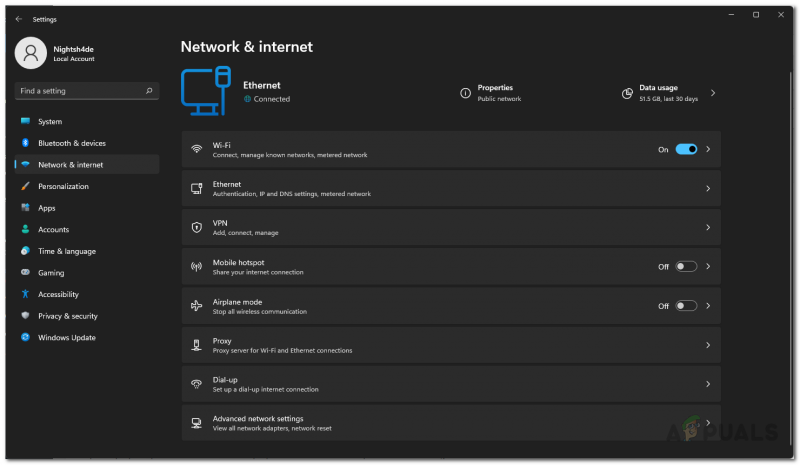
Nätverksinställningar
- Efteråt klickar du på nedåtpilikonen bredvid knappen Anslut.
- Från de ytterligare alternativen, klicka på Ta bort knapp.
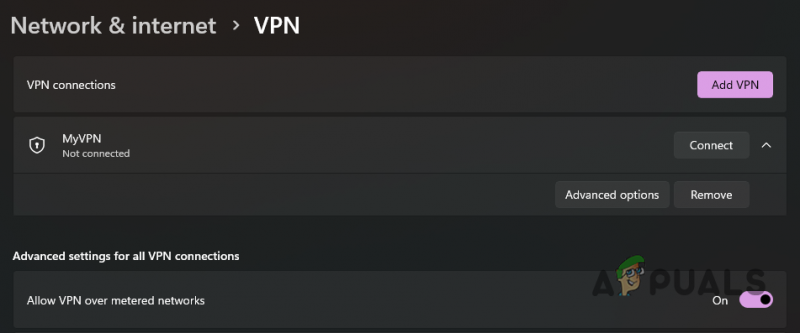
Ta bort VPN på Windows
- När du har gjort det, starta Warzone 2 igen för att se om det fungerar. Om problemet kvarstår, gå ner till följande metod nedan.
3. Inaktivera överlägg i spelet
Överlagringar i spelet blir vanliga eftersom de låter dig komma åt en app direkt från ett spel utan att behöva minimera dem. Appen måste dock störa spelprocessen för att uppnå detta.
Även om detta är bra i de flesta fall kan vissa spel krascha eller inte starta alls. När detta händer måste du inaktivera överläggen i spelet i ett försök att lösa problemet.
GeForce Experience och Discord är de vanligaste apparna i det här scenariot. Som sådan tar vi dig genom processen att inaktivera överlagringen i spelet för dessa appar. Följ instruktionerna nedan.
Disharmoni
- Börja med att öppna Disharmoni klient på din dator.
- På Discord-klienten klickar du på Inställningsikon bredvid ditt användarnamn.
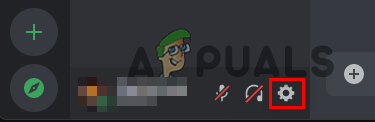
Öppna Discord-inställningar
- Bläddra sedan nedåt på skärmen Inställningar och växla till Spelöverlägg fliken på vänster sida.
- Använd Aktivera överlagring i spelet skjutreglaget på Game Overlay-skärmen för att stänga av det.
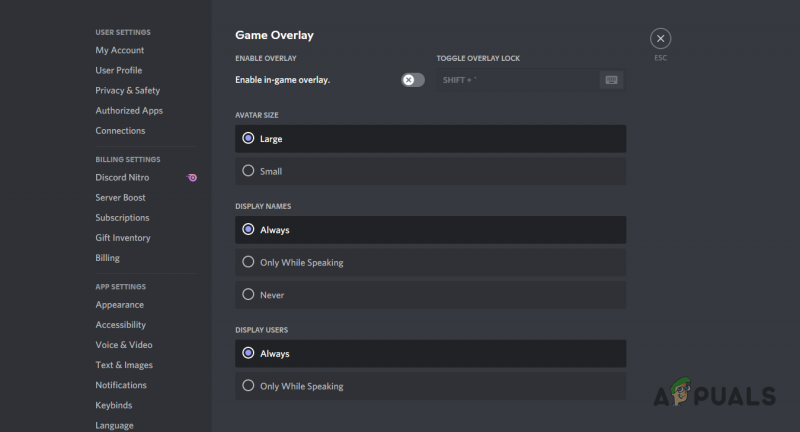
Inaktiverar Discord Overlay
GeForce Experience
- Först, gå vidare och öppna GeForce Experience på din PC.
- I det övre högra hörnet klickar du på inställningar ikon.
- På skärmen Allmänna inställningar klickar du på Överlägg i spelet reglaget för att inaktivera det.
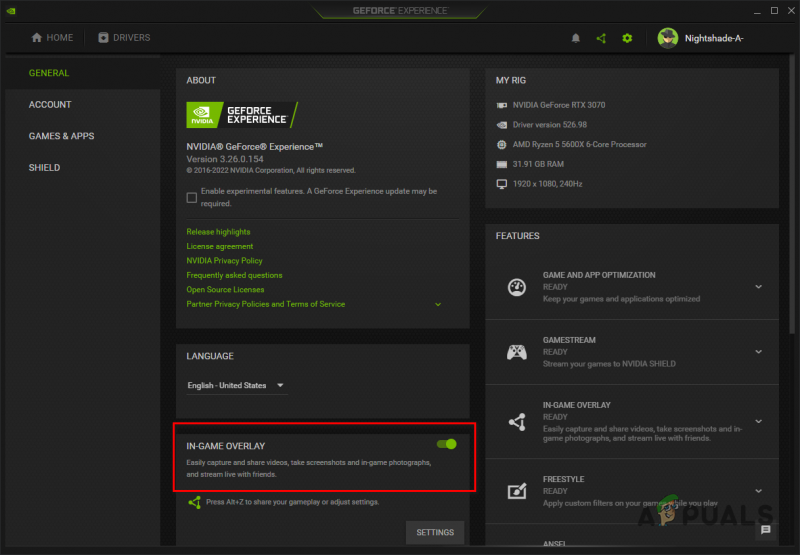
Inaktiverar GeForce Overlay
- När du har inaktiverat överläggen, försök att starta Warzone för att se om problemet kvarstår.
4. Kör Steam som administratör
Behörigheterna för din spelprocess kan också vara en faktor som orsakar problemet. Om spelprocessen inte har tillräckliga behörigheter i din miljö när den försöker starta, kan andra processer störa och hindra den från att starta.
I ett sådant scenario kan du använda Steam-klienten med administrativa rättigheter. Genom att göra detta tillåter du att de efterföljande processerna som startas av Steam också har förhöjda behörigheter. Följ instruktionerna nedan för att starta Steam med administrativa rättigheter:
- Öppna först Start meny och sök efter Ånga.
- På höger sida klickar du på Kör som administratör alternativ.
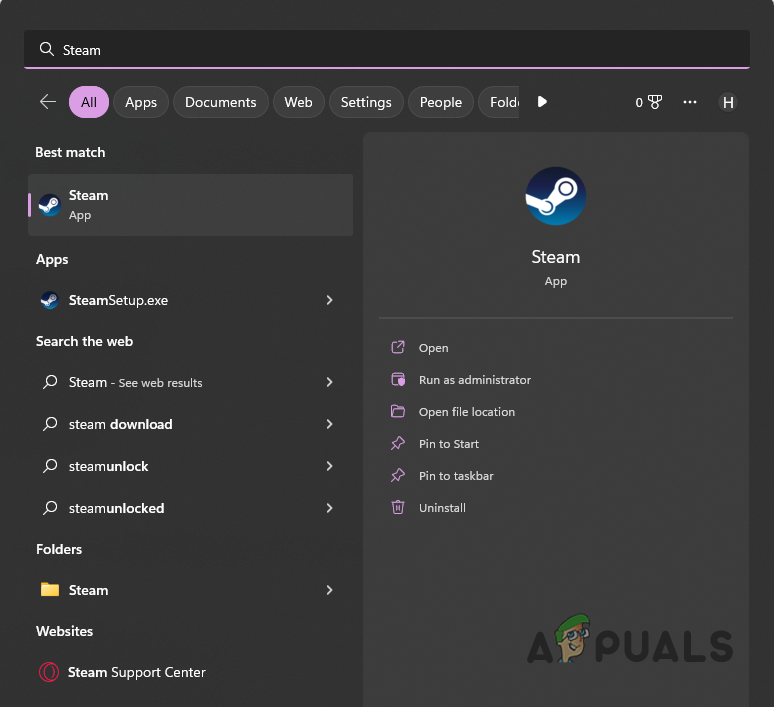
Öppna Steam som admin
- Klick Ja i den uppföljande dialogrutan Användarkontokontroll.
- Se om det löser problemet.
5. Öka Shader Cache-storlek
Shader-optimering utförs när du startar Warzone 2 i syfte att förbättra spelprestandan på din dator. I vissa fall, när shader-cachestorleken är mindre än vad som krävs, kan det hindra spelet från att starta.
I ett sådant scenario kan du öka storleken på shader-cachen via NVIDIAs kontrollpanel. Shader-cachestorleken styr i huvudsak den maximala mängden diskutrymme som grafikdrivrutinerna får använda för att lagra kompilerade shaders. Följ instruktionerna nedan för att öka storleken på shader-cachen:
- Öppna först NVIDIA kontrollpanel . Du kan göra detta genom att söka efter det i Start-menyn.
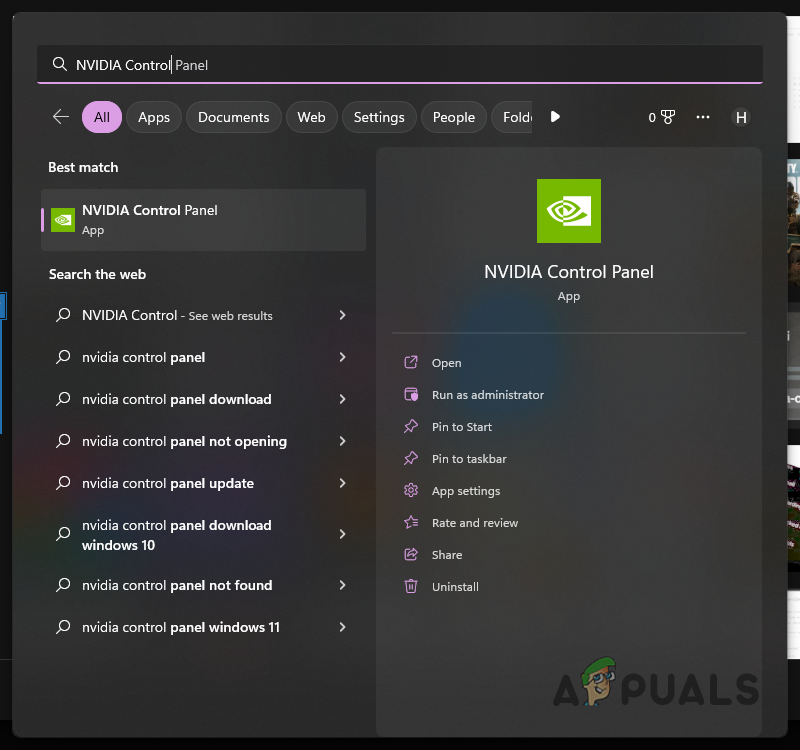
Öppnar NVIDIA Kontrollpanel
- I fönstret NVIDIA Kontrollpanel, under 3D-inställningar , gå till Hantera 3D-inställningar .
- Där, under Globala inställningar, scrolla ner och leta upp Shader Cache-storlek .
- Öka Shader Cache Size från dess standardvärde. Vi rekommenderar att öka den till 100 GB.
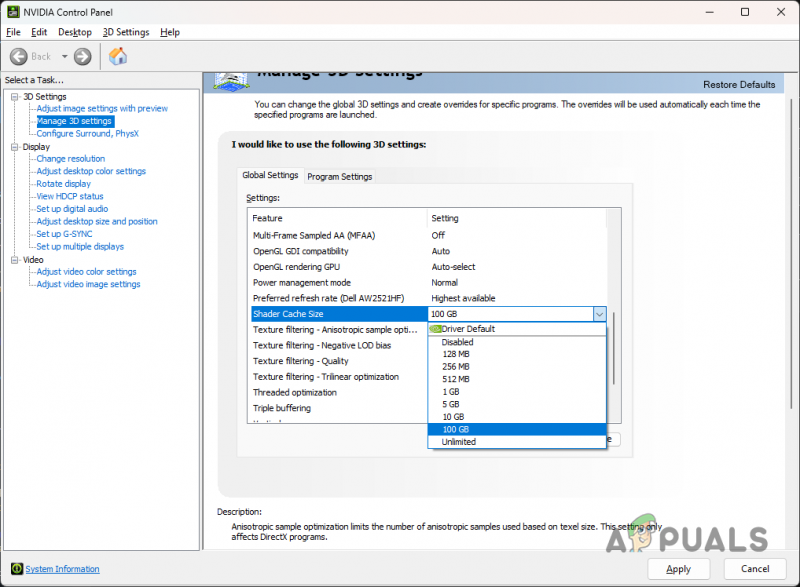
Ökar Shader Cache-storlek
- När du har gjort det klickar du på Tillämpa knapp. Se om Warzone 2 lanseras nu.
6. Uppdatera Windows
Det är viktigt att uppdatera din Windows eftersom uppdateringarna innehåller säkerhetskorrigeringar, nya funktioner och mer. I vissa scenarier kommer specifika spel att kräva att du har en viss version av Windows installerad för att spela spelet.
Om du kör en äldre version är det mycket troligt att spelet misslyckas med att starta. Som sådan bör du uppdatera din Windows för att se om det löser problemet åt dig. Följ instruktionerna nedan för att göra detta:
- Öppna först appen Inställningar genom att trycka på Windows-tangent + I på ditt tangentbord.
- I appen Inställningar, navigera till Windows uppdatering.
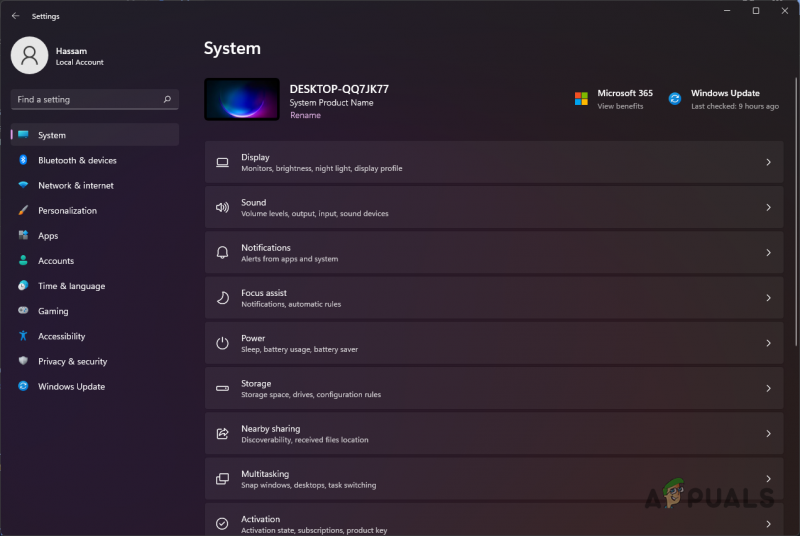
Windows-inställningar
- Där klickar du på Sök efter uppdateringar för att ladda ner och installera tillgängliga uppdateringar.
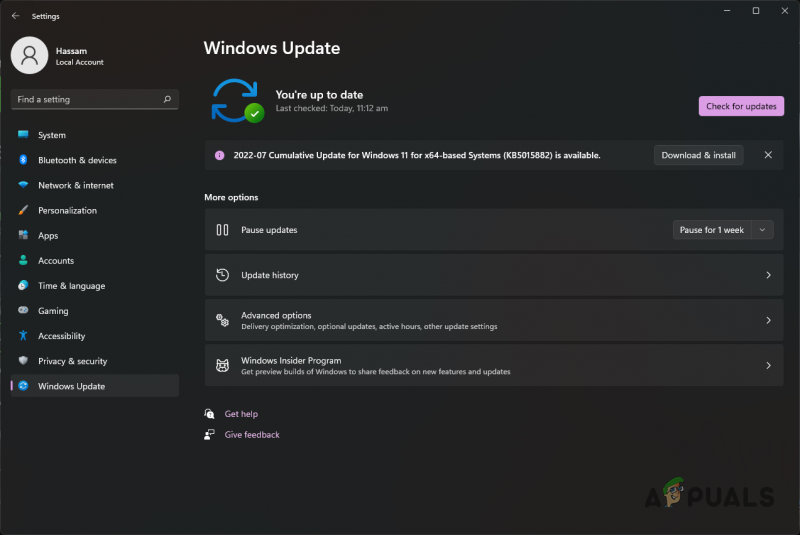
Uppdaterar Windows
- När din dator har installerat uppdateringarna, försök att starta Warzone 2 för att se om det fungerar.
7. Installera om grafikdrivrutiner
Spel är mycket beroende av grafikkortet som är installerat på ditt moderkort. Grafikdrivrutinerna på din dator används för att kommunicera med grafikkortet. Men när dessa drivrutiner antingen inte är uppdaterade eller skadade på grund av en nyligen uppdaterad Windows-uppdatering, kommer du att möta problem med olika applikationer, särskilt spel.
I ett sådant scenario måste du installera om grafikdrivrutinerna på din dator. Detta tar bort alla skador på drivrutinerna och uppdaterar dina grafikdrivrutiner. Du kan använda ett tredjepartsverktyg som heter Display Driver Uninstaller (DDU) för att avinstallera grafikdrivrutinerna. Verktyget avinstallerar dina videodrivrutiner utan att lämna några spår efter sig. Följ instruktionerna nedan för att göra detta:
- Börja med att ladda ner den senaste versionen av DDU från den officiella webbplatsen här.
- Extrahera den nedladdade filen till valfri plats och navigera sedan till den.
- Inuti den extraherade katalogen, öppna Display Driver Uninstaller.exe fil.
- Vid uppstart kommer du att visas en Generella val fönster. Du kan gå igenom de olika tillgängliga alternativen, men du behöver inte nödvändigtvis aktivera något ytterligare alternativ.
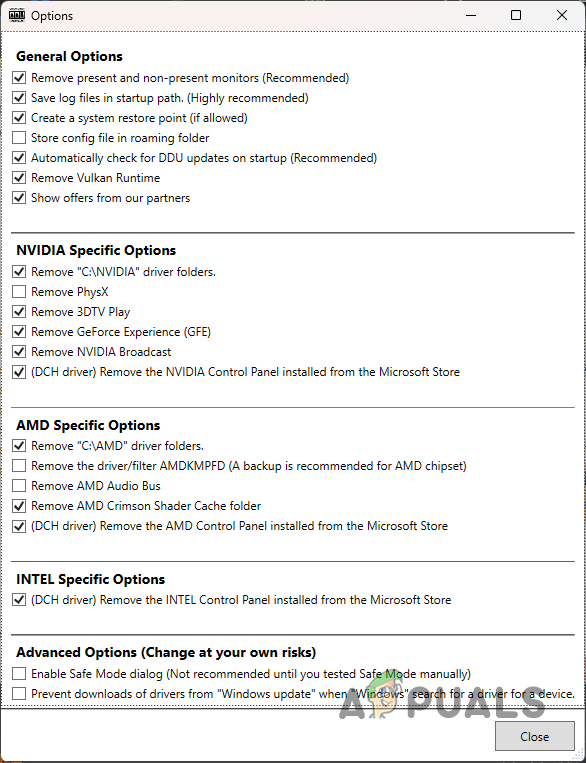
DDU Allmänna alternativ
- Välj sedan i DDU-fönstret GPU från Välj enhetstyp rullgardinsmenyn.
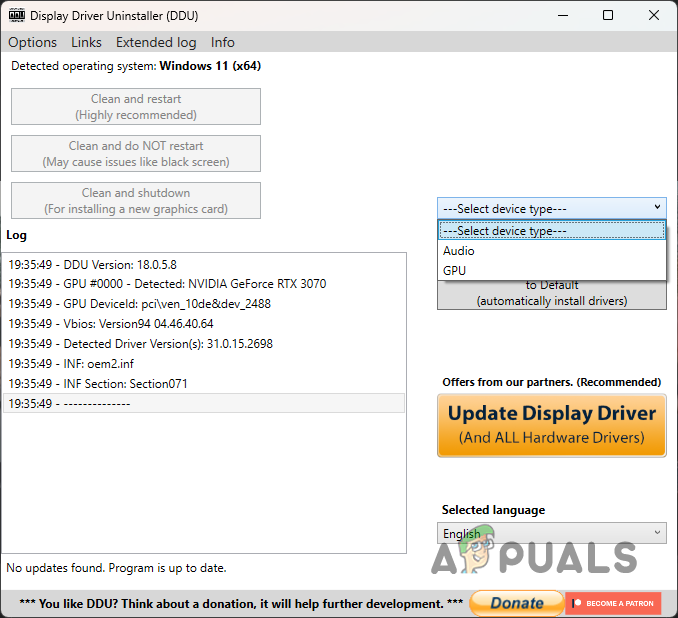
Välja enhetstyp på DDU
- Efteråt, välj din tillverkare från rullgardinsmenyn nedan.
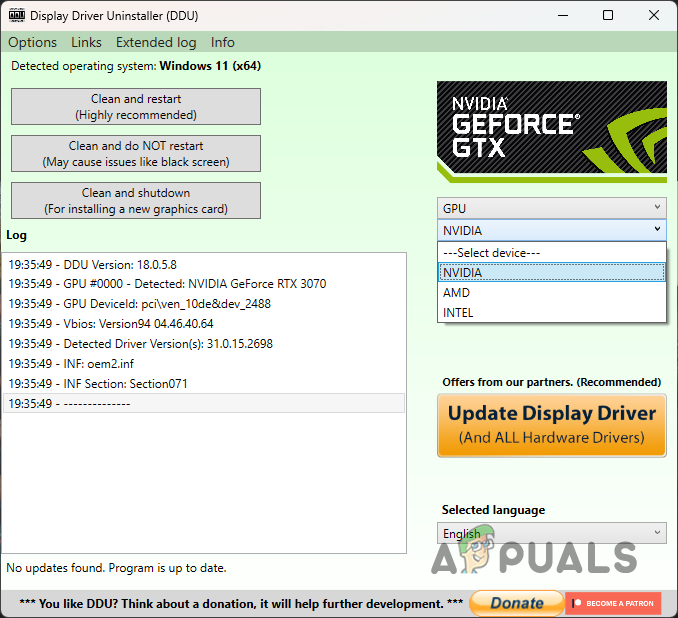
Att välja GPU-tillverkare
- Klicka slutligen på Rengör och starta om knappen för att avinstallera dina grafikdrivrutiner.
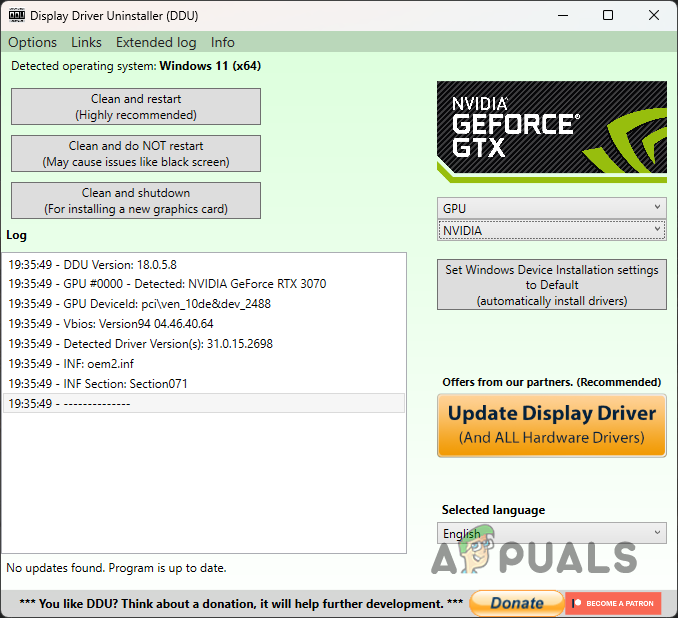
Avinstallera grafikdrivrutiner på Windows
- När du har avinstallerat drivrutinerna, gå till tillverkarens webbplats och ladda ner de senaste tillgängliga drivrutinerna.
- Installera drivrutinerna och se sedan om problemet uppstår.
Om du började uppleva problemet nyligen och spelet fungerade tidigare, kan det bero på en nyligen automatisk uppdatering av dina grafikdrivrutiner. I ett sådant scenario rekommenderar vi att du laddar ner en äldre version av dina grafikdrivrutiner från tillverkarens webbplats efter att du avinstallerat dem. Se om det hjälper dig.
8. Reparera spelfiler
En annan möjlig orsak till problemet kan vara dina skadade eller korrupta spelfiler. I vissa scenarier kanske du till och med saknar specifika spelfiler, på grund av vilka spelet inte startar korrekt.
Ett sådant problem kan snabbt lösas helt enkelt reparera spelfilerna . Du kan göra det på både Steam och Battle.net. Följ instruktionerna för din respektive klient för att göra detta.
Ånga
- Öppna Ånga klient på din dator och navigera till din Bibliotek.
- Där, högerklicka på Call of Duty Warzone 2 och välj Egenskaper från rullgardinsmenyn.
- I fönstret Egenskaper byter du till Lokala filer flik.
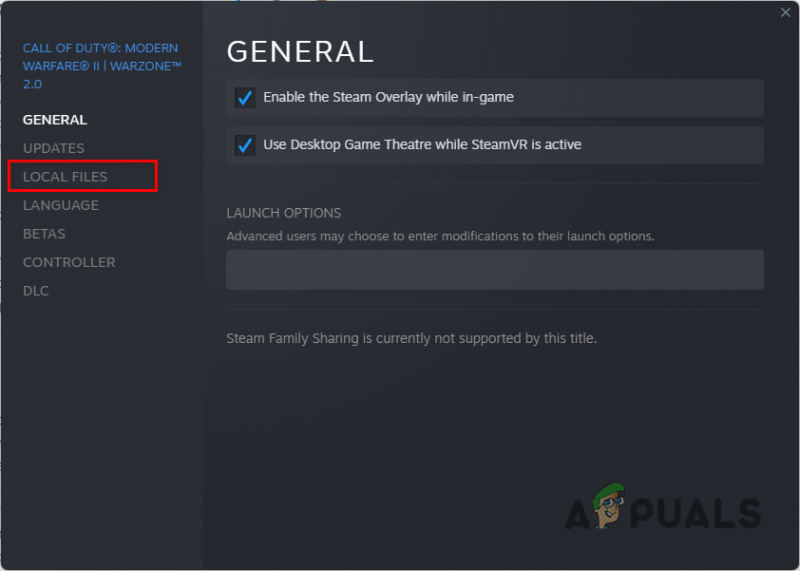
Navigerar till fliken Lokala filer
- Där väljer du Verifiera spelfilernas integritet knapp.
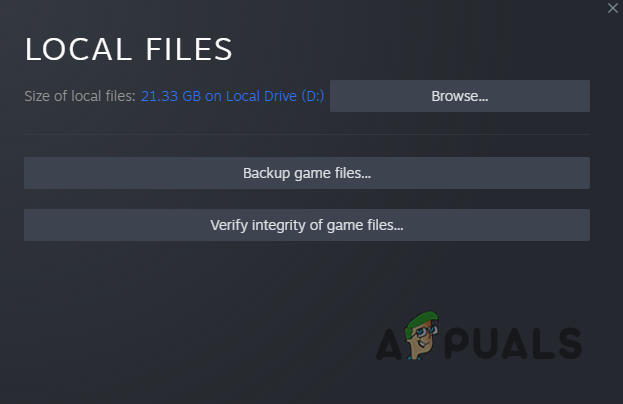
Verifierar integriteten för Warzone 2-filer
- Vänta tills skanningen är klar.
Battle.net
- Öppna först Battle.net klient på din PC.
- När Battle.net-klienten är öppen klickar du på Call of Duty Warzone 2 .
- Där klickar du på kugghjulsikonen bredvid Play-knappen.
- Välj sedan Skanna och reparera alternativ från menyn som visas.
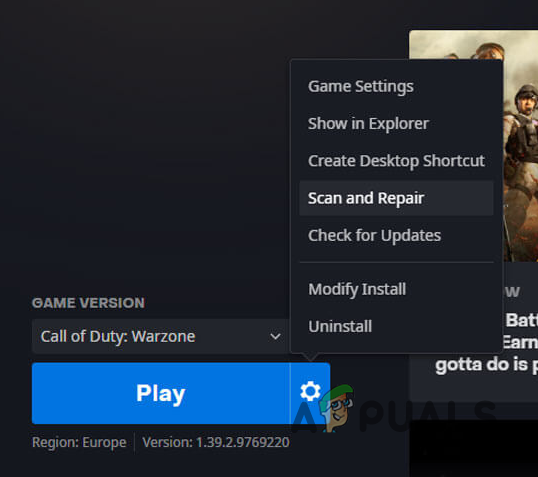
Reparerar Warzone 2 på Battle.net
- Vänta tills processen är klar. Efter det, se om spelet fungerar nu.
9. Aktivera AVX i BIOS (om tillämpligt)
Vektorprocessorer följer en annan modell än din typiska CPU-arkitektur. Det är verkligen användbart vid datorintensiva arbetsbelastningar. AVX är en förlängning av denna arkitektur som din processor använder.
För att spela Warzone 2 måste du ha AVX aktiverat i din BIOS-konfiguration. Ofta inaktiverar användare AVX för överklockning och andra syften, vilket leder till det nämnda problemet.
För att aktivera AVX måste du först ta reda på om din CPU stöder det. Detta kan göras snabbt via CPU-Z-verktyget. Alternativt kan du också använda andra tredjepartsverktyg som HWiNFO. För att veta om din CPU stöder AVX, följ instruktionerna nedan:
- Först, ladda ner och installera CPU-Z verktyget på din dator från deras officiella webbplats här .
- När du har installerat verktyget, fortsätt och kör det.
- På CPU fliken, titta på Instruktioner blockera.
- Om din CPU stödjer AVX, det kommer att nämnas där. Om du hittar AVX betyder det att din CPU stöder det.
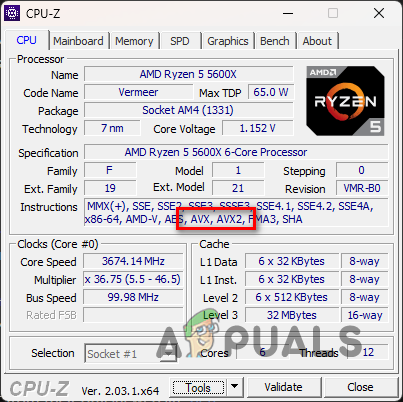
Kontrollerar AVX-kompatibilitet
- I ett sådant scenario, fortsätt och starta om din dator och starta i BIOS. Leta efter AVX-inställningen och aktivera den.
- När du har gjort det, se om problemet försvinner.
10. Utför en ren start
Slutligen, om ingen av ovanstående metoder har löst problemet åt dig, är det mycket troligt att ett tredjepartsprogram hindrar spelet från att starta.
Du kan verifiera din misstanke genom att utför en ren start i ett sådant scenario. En ren start startar din dator med endast de nödvändiga Windows-tjänsterna som körs i bakgrunden.
Du kan prova att köra spelet i ren start för att se om det startar. Om det fungerar i en ren start kommer det att vara uppenbart att ett tredjepartsprogram orsakar problemet. Således kan du börja aktivera tjänsterna igen en efter en för att ta reda på den skyldige. Följ instruktionerna nedan för att utföra en ren start:
- Öppna först dialogrutan Kör genom att trycka på Windows-tangent + R på ditt tangentbord.
- Skriv in i dialogrutan Kör msconfig och tryck på Enter.
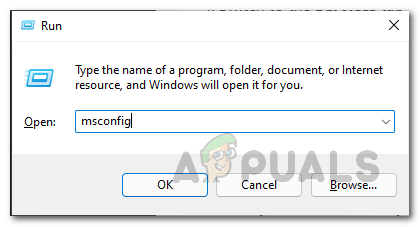
Öppnar Windows Systemkonfiguration
- Detta kommer att ta fram fönstret Systemkonfiguration.
- Byt till Tjänster fliken och markera Dölj alla Microsoft-tjänster kryssruta.
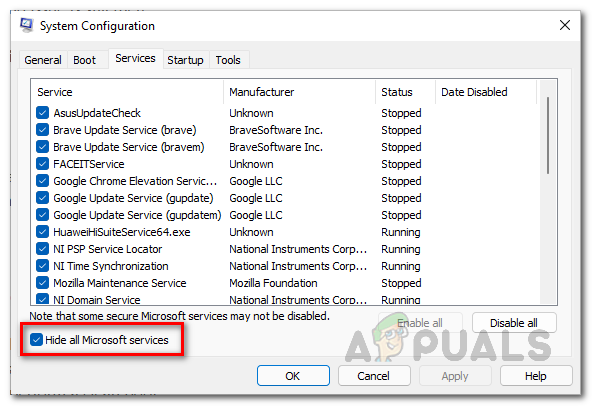
Döljer Microsoft Services
- Efter det klickar du på Inaktivera alla och följ upp den genom att klicka Tillämpa.
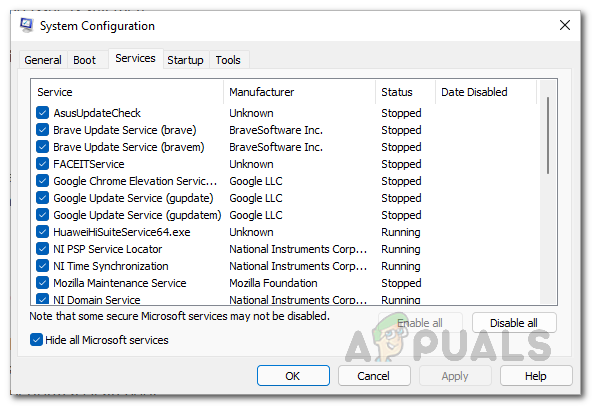
Inaktivera tjänster från tredje part
- Byt sedan till Börja fliken och klicka på Öppna Aktivitetshanteraren alternativ.
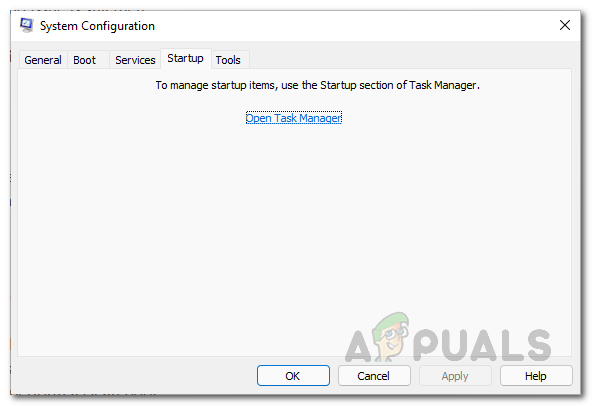
Fliken Systemkonfiguration Startup
- I fönstret Aktivitetshanteraren väljer du varje app en efter en och klickar på Inaktivera alternativ för att förhindra att den körs vid uppstart.
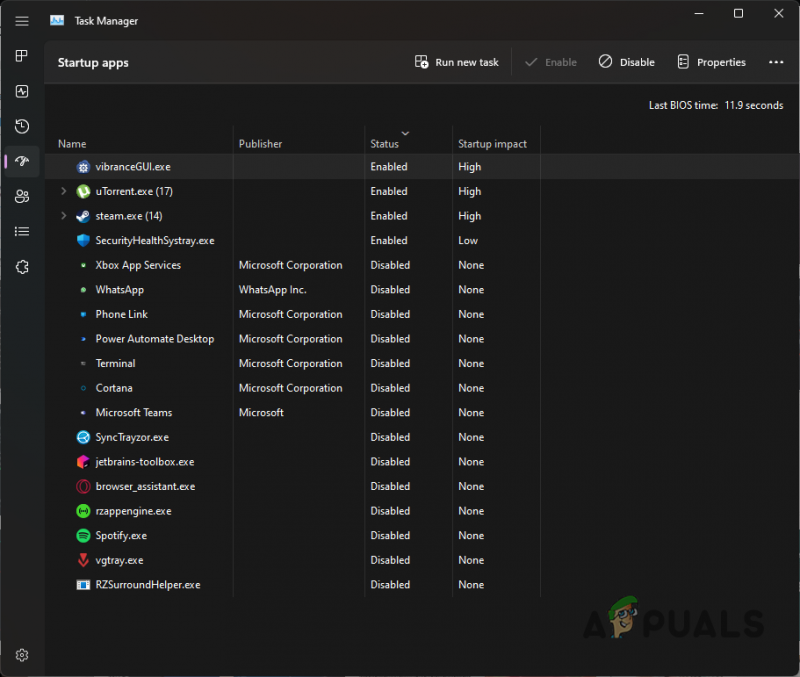
Inaktivera appar från tredje part vid start
- När det är klart, starta om datorn. Din dator bör nu utföra en ren uppstart. Se om en ren uppstart fixar problemet med att Warzone 2 inte startar.























